Det er længe siden, jeg fandt på en virkelig original tutorial, og denne aften havde jeg endelig musen til at lave noget, der vil skille sig ud. Jeg kan allerede se, hvordan denne tutorial vil blive et klassisk mesterværk, når den først vinder popularitet, så bare læn dig tilbage og læs, glem ikke at bogmærke denne hjemmeside og abonnere på vores feed, for at sikre, at du aldrig går glip af noget af vores fremtid tutorials og freebies.
Inspiration: Selvom nutidens gyserfilm alle er ret cheesy, meget forudsigelige og altid skuffende, hentede jeg min inspiration fra en af de berygtede og upopulære film – “lang Afstand“, med den smukke Monica Keena i hovedrollen. Bliv ikke overrasket, hvis det ikke ringer en klokke, jeg ville blive overrasket, hvis det gjorde det. Jeg elsker dog selv omslaget/plakaten til denne film, det originale plot, og jeg besluttede at lave mit eget lille sceneri med mit eget lille plot, hvilket mere eller mindre afspejles i filmens plakat.

Så lad os komme i gang. Lærredets størrelse er virkelig dit valg, du vil måske gøre det lidt længere eller endnu større, fordi vi i første omgang arbejder med et lille billede her.
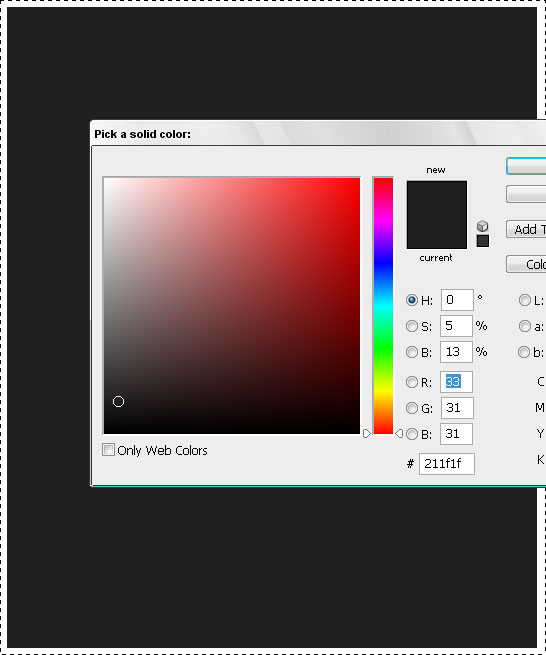
Mal dit lærred i en mørk farve, vi brugte #211f1f.
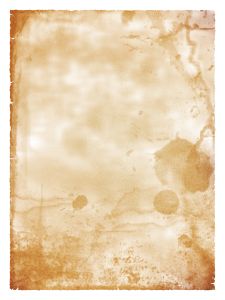
Tag en af de grungy baggrunde, du kan lide at bruge, sørg for, at den er bleg nok og ikke for mørk. Vi brugte et godt billede fra link..
Du behøver ikke at bruge plettet gammelt papir, som jeg brugte her. Du kan også bruge murstensoverflade, gammelt træ eller en hvilken som helst anden gammel udseende tekstur, fordi dette ikke bliver dit ledemotiv, vi skal bare have noget i baggrunden.
Når du har downloadet den tekstur, du vil bruge, lad os gå videre til næste trin.
Indsæt den baggrund, du downloadede, på det mørke lærred, du arbejder med. Du bliver nødt til enten at ændre størrelsen eller formindske dens størrelse. Jeg gad ikke downloade den fulde version af denne baggrund, så jeg tog bare det lille billede og strakte det ud over lærredet, for i dette tilfælde har vi ikke noget imod at miste en smule kvalitet.
Når du har indsat og ændret størrelse, skal du indstille udlånsmulighederne for baggrunden til "Overlay“. Du skal have det til at se sådan her ud..
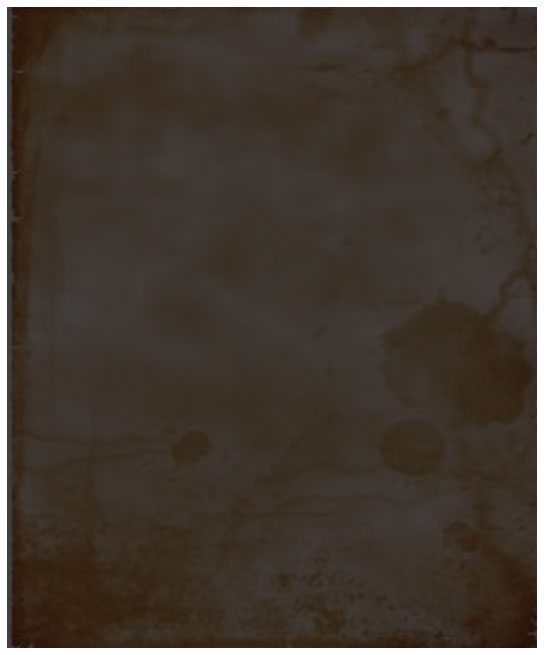
Når denne baggrund er blevet blandet, lad os tilføje nogle flere horror-grunge-effekter. Hvis farvetonen på dit lærred viser sig at være anderledes - bare rolig, vi overskriver det hele i sort og hvid, så farverne er irrelevante i øjeblikket.
Dernæst tog vi denne flot fingeraftryksbillede, kaldet "Tint black 2". Igen skal du indsætte det på dit lærred, ændre størrelsen på det og placere det lidt over midten...
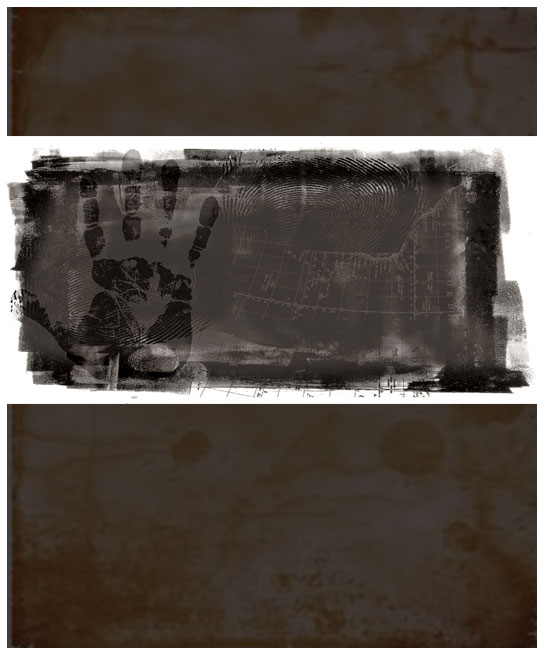
Indstil blandingsindstillingerne til "Mørkere farve” og Opacitet til 80 %.
Sådan skal det mere eller mindre se ud.
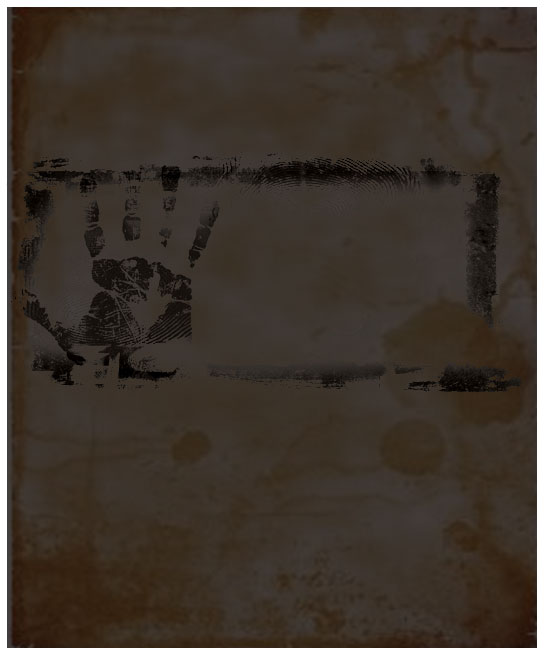
Det næste, vi skal bruge, er en model til vores hovedperson i filmen. Her kan jeg virkelig ikke rådgive dig, du er velkommen til at bruge ethvert billede, du virkelig kan lide, hvis du vil — brug dit eget og print det så op som en plakat, det kunne være en god idé til dit soveværelse! Så... Vælg et billede af en pige. Vi ønskede at gå med et dramatisk look, så vi valgte et fantastisk foto taget af Zsolt Dreher af en kvinde i regnen. Du kan downloade det link..
Åbn filen i din Adobe Photoshop. Denne fil var for mørk, så vi var nødt til at rette skygger, ellers vil vi i vores endelige (mørke) resultat ikke kunne se hendes ansigt.
Gå til Billede >> Reguleringer >> Skygge/højlys. Anvend følgende (automatiske) indstillinger...
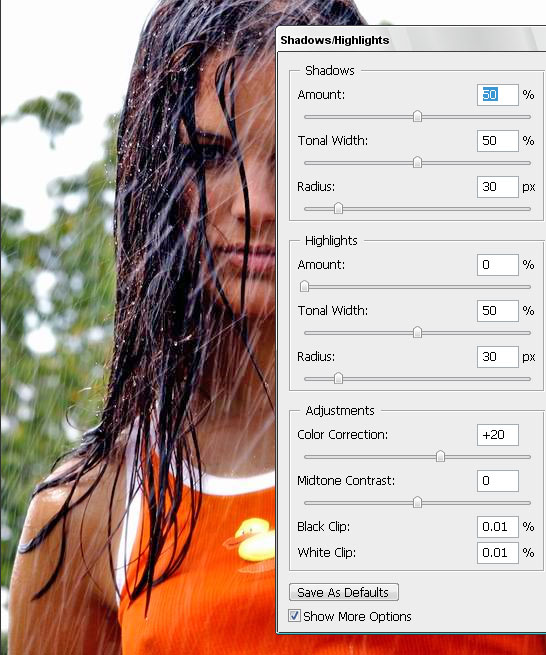
Tryk på OK.
Gå nu til Billede >> Justeringer >> Gradientkort. Vælg gradient mellem hvid og sort, dette skal være standard. Hvis du får et "negativt" billede (med ærede farver), skal du blot klikke på boksen "omvendt". Takket være den skygge/højlys-korrektion, vi lavede i det foregående trin, får du et klassisk sort/hvid foto med god kontrast.
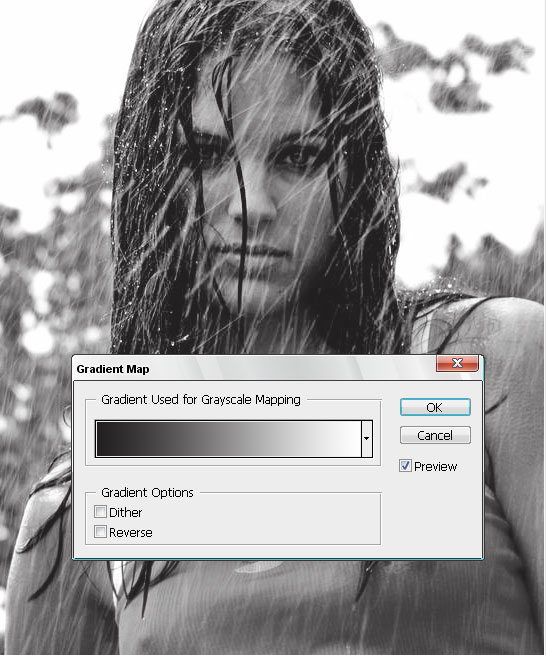
Vi vil gerne have det hele til at falde godt ind, så vi placerer pigens foto over alle de lag, vi har indtil videre og indstiller blandingsmuligheden til "Overlay".
Bare rolig, hvis du får en rodet blanding af billeder, for det ordner vi også senere. Det vigtigste er, at hovedpersonens billede (kvinde, i vores tilfælde) ville være synligt og ikke for mørkt.
For at undgå at det forrige lag med fingeraftryk skjuler vores karakter, skal du bruge Viskelæderværktøjet med en blød børste til at fjerne eventuelle fingeraftryk fra hendes ansigt og krop.
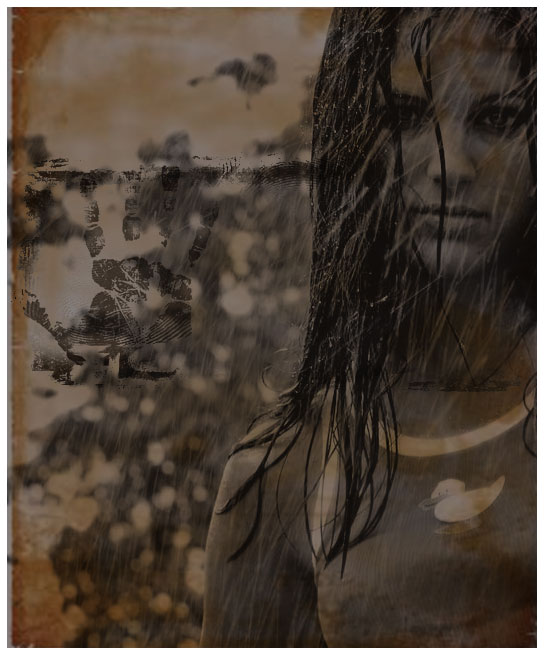
Vi vil stadig tilføje mere til vores plakat design, fordi det er en filmplakat, den skal have et KONCEPT. Og det skal afspejle og repræsentere det uhyggelige og mystiske koncept. Så jeg så op en flot og tung foto af en vej, taget af den rumænske fotograf Pniti Marta, og besluttede at blande den for at folde den ind i vores komposition.
Tag vejens billede, og placer det over det grungy lærred, men alligevel under kvindens ansigt og fingeraftryk. Indstil blandingsmulighederne til "Luminosity", ligesom du ser på billedet nedenfor.
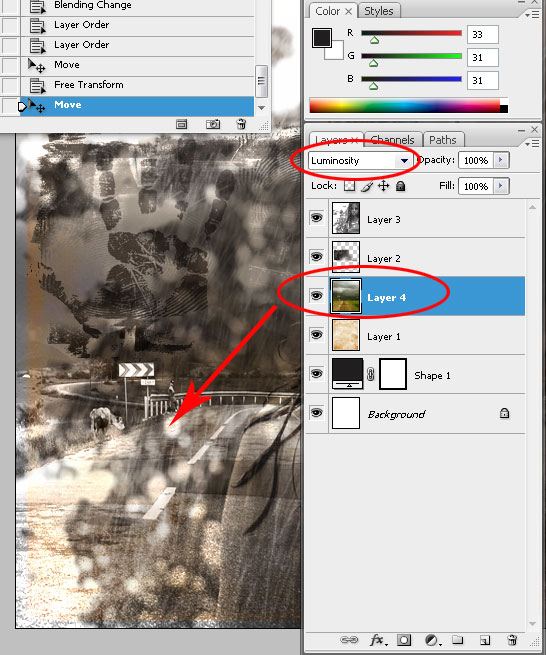
Indtil videre burde dette være dit resultat. Husk på, at hvis du arbejder med forskellige billeder og ikke dem, vi brugte til denne Photoshop-tutorial, kan dit resultat blive anderledes, mørkere eller lysere, med bedre eller værste kontrast. Prøv at blive ved med at følge vejledningen og se, om det bliver bedre, når vi tilføjer flere lag.
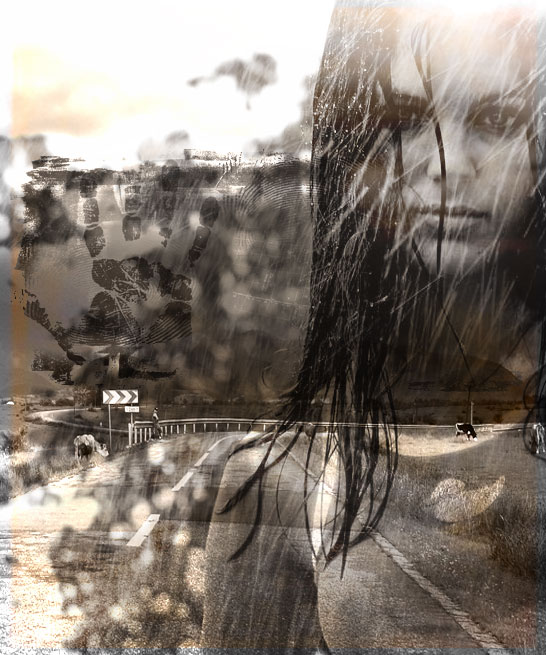
Dernæst har vi brug for et dramatisk, klassisk gyserelement, og jeg kunne ikke tænke mig et bedre stockfoto at bruge end Silhouette af Cathy Kaplan. Jeg tog hendes billede, og da jeg endnu en gang ikke ville vente på, at det store billede skulle downloades, brugte jeg det lille og strakte det ud, så det passer til størrelsen på lærredet, hvilket også gav mig en let pixeleret sløret effekt, jeg ville opnå .
Indsæt det lille billede (eller store) oven på dit digitale lærred, tryk på Ctrl + T, og mens du holder SKIFT tast trykket for at undgå at miste proportioner.
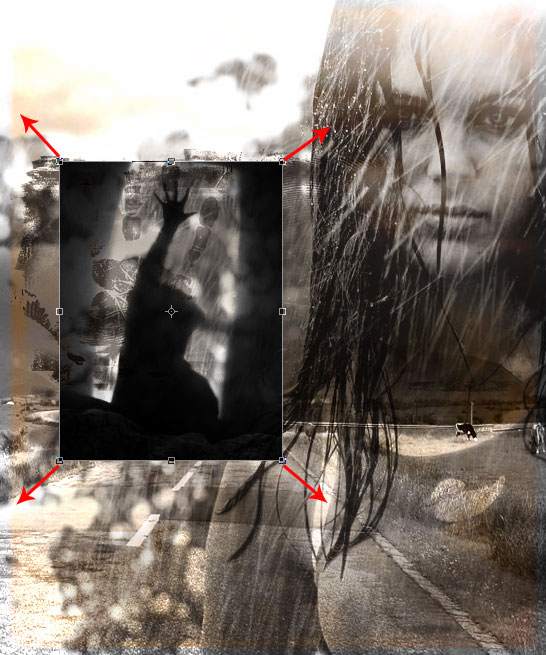
Indstil Silhouettes opacitet til 80%.
Træk silhuetlaget under pige- og fingeraftrykslaget, men hold det alligevel over vejfotolaget. Billedet nedenfor skulle afspejle dine resultater indtil videre. Hvis du har mistet overblikket med lagsekvenser, og som et resultat viser din plakat sig at være ret anderledes, her er rækkefølgen af vores lag indtil videre, fra bund til top:
Mørkt (#211f1f) farvelag >> Grungepapir >> Vej >> Skyggesilhuet >> Fingeraftryk >> Girl in the Rain
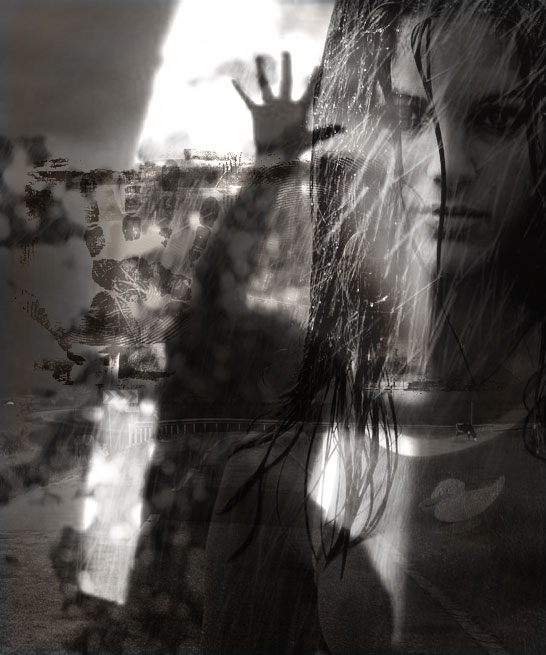
Dernæst, når vi har en fantastisk sort og hvid baggrund (den blev sort og hvid, da vi lagde et farveløst silhuetlag over det), er det tid til at tilføje de krydrede små detaljer og titel. Lad os starte med en kliché, som enhver gyserfilm vil have i sig, og de fleste af dem vil også have den på plakaten - kniv dækket med blod! (jep, vi kom endelig til chop-chop delen!) Vælg et hvilket som helst våben, du kan lide; vi gik med en klassisk køkkenkniv, jeg også fiskede ud af SXC.hu. Beskær den hvide baggrund (i mit tilfælde slettede jeg bare bg'en med et enkelt klik ved hjælp af Magic Eraser Tool, vælg derefter den resterende del (selve kniven, vælg den ved at holde CTRL-tasten nede og trykke på laget i din lagpalet), og derefter Jeg gik til Vælg >> Rediger >> Kontrakt og satte den til 1 px. Bagefter trykkede jeg Shift + CTRL + I for at vende valget og trykke på slet. Voila, kniven er pænt beskåret.
Placer kniven et sted i bunden af lærredet for at sikre, at den ikke skjuler nogen af vores nøje udvalgte figurer.

Tid til at tilføje en rystende titel. Da vores plakat er ret travlt, lavede jeg et nyt lag, og ved at bruge en sort farve med en blød børste tilføjede jeg en lille sort sky i bunden, hvor jeg planlægger at placere min titel.
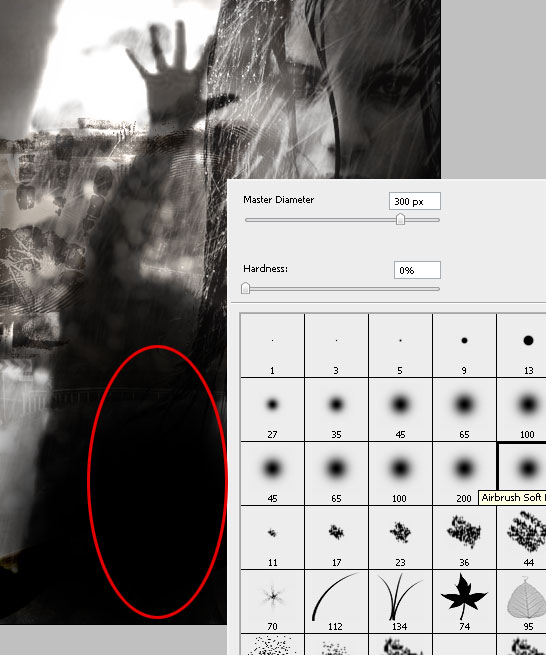
For at dekorere den lidt mere, tog jeg også en af de former jeg har i min computer og tilføjede den oven på den sorte sky for at give vores plakat et mere gotisk look.

Jeg tog også en form mere, af en lidt lysere nuance og placerede den over det sorte skylag. Nu giver dette plakaten en mere djævelsk stemning.

Til sidst den vigtigste del - titlen. vi gjorde brug af Birch Std skrifttype at skrive "Laura's", i hvidt, 109pt bogstaver; og placerede navnet over den sorte plet, vi tidligere lavede ved den nederste del af lærredet.

Anvend disse gradientindstillinger ved at gå til Lag >> Lagstil >> Gradient Overlay.. Du kan også tilføje en skygge, som vi gjorde, men kun hvis du har en mørk helhedsfølelse på lærredet, ellers vil skyggen ødelægge det mystiske look.
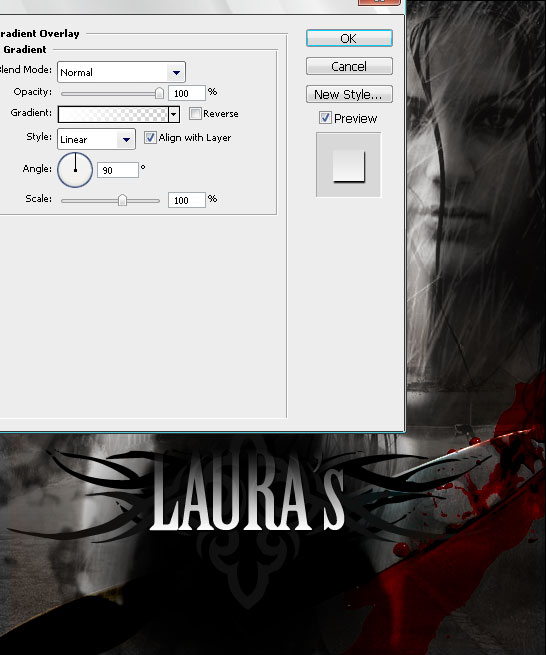
Det andet ord i vores titel er skrevet med håndskrift, hvilket er mere typisk for gyserfilm og antyder, at en psykopat faktisk har skrevet det selv, med blod. Vi besluttede at bruge en optimistisk navngivet skrifttype - "Chiller" (koster 29,00 USD at downloade). Du skal også bare vælge en rød/skarlagenrød nuance efter eget valg og anvende en lys gradient for at give skrifttypen mere dybde.

Det er alt, virkelig. Håber du nød selvstudiet, og det vil hjælpe dig med at skabe noget smukt til dig selv, din familie eller dine venner.

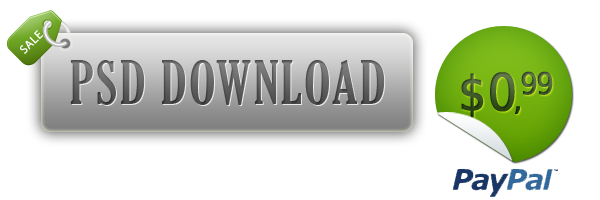
PSD-filen, du downloader, er PRÆCIS samme størrelse som det forhåndsvisningsbillede, du ser, dvs. 546*655 pixels og præsenterer alle de lag, du ser i vejledningen. Vi sælger eller associerer IKKE med fotografer, hvis billeder er blevet brugt. Denne PSD-fil er KUN til læringsformål, hvis du ikke formår at følge vejledningen, kan du downloade kildefilen og lære bedre af den.



[…] Dati klik >aici< pentru a continua Adauga linkul pe blogul/siteul tauhttp://portalul.net/grafica-2d/photoshop/efecte-poze/creati-un-poster-horror/" >Skap en plakat horror Bookmark It […]
Fantastisk tutorial, Ser meget flot ud, den del af billedet med kvindens hånd i vejret, minder mig om bilscenen fra Titanic!! er det der billedet er taget fra
Du kan stadig se koen i baggrunden lol
@chris, du knækkede mig af grin med denne kommentar!
Fantastisk!!! Tusind tak for at dele dette! Jeg fulgte bare selvstudiet og fik noget tæt på det.
Fin tutorial! Helt sikkert noget at prøve, godt du har givet linkene til stockfotos. Tak for at dele denne tutorial. Fortsæt det gode arbejde!
[…] Gyserfilm […]
[…] Se selvstudie […]
Flot arbejde tak
[…] Link: http://pswish.com/create-classic-horror-movie-poster-lauras-counterplay/ […]
Tak for dine kommentarer gutter!
Hvilken virkelig stor og omhyggelig smule fotoretouchering. Jeg elsker opmærksomheden på detaljer. Tak fordi du delte!
godt arbejde, jeg brugte dette til et af mine projekter i en computerkunstklasse! men jeg lagde mærke til noget, på venstre øje af pigen er der 2 øjne idk, hvis du måske har brugt klonstempelværktøjet derinde, men jeg har lige bemærket det.
jeg kender det fingeraftryk hahaha tak fordi du deler denne fantastiske tutorial mand! jeg kunne virkelig godt lide det!
Apik2..(fantastisk)!!
[…] Opret klassisk gyserfilmplakat – Photoshop Tutorials Blog […]
[…] Lav klassisk gyserfilmplakat – Lauras modspil […]
Hvad med dette er 'klassisk horror'? Ser i bedste fald amatøragtigt ud, og du ville ærlig talt opkræve nogen 99 for denne PSD? Er du seriøs?
Fint blogindlæg. Interessant måde at skabe effekten på.
[…] “The Highrise” filmplakatbillede af dreamglow pumpkincat210 endnu en fantastisk tutorial: loreleiwebdesign.com/2009/05/14/create-classic-horror-mov… […]
[…] “The Highrise” filmplakatbillede af dreamglowpumpkincat210 endnu en fantastisk tutorial: loreleiwebdesign.com/2009/05/14/create-classic-horror-mov… […]
[…] 3. Lav en klassisk gyserfilmplakat […]
[…] Filmplakatbillede af “The Highrise” af theinvisiblewombat endnu en fantastisk tutorial: loreleiwebdesign.com/2009/05/14/create-classic-horror-mov… […]
[…] 7. Lav klassisk gyserfilmplakat – Lauras modspil […]
[…] "The Highrise" filmplakatbilleder kan findes på Flickr. endnu en fantastisk tutorial: loreleiwebdesign.com/2009/05/14/create-classic-horror-mov... Billede af […]
[…] Filmplakatbillede af “The Highrise” af pumpkincat1077 endnu en fantastisk tutorial: loreleiwebdesign.com/1091/210/1072/mаkе-classic-horror-mov… […]
[…] endnu en fantastisk tutorial: loreleiwebdesign.com/2009/05/14/create-classic-horror-mov… […]
[…] Lav klassisk gyserfilmplakat – Lauras modspil […]
[…] Lav klassisk gyserfilmplakat – Lauras modspil […]
Det ligner en god tutoria, men kræver alt for meget. De fleste begyndere, der ønsker at lære ved at gøre, ved bare ikke, hvordan man opnår størstedelen af opgaverne her. Andre tutorials viser trin-for-trin billeder eller forklarer, hvordan man finder muligheder samt hvilken tryk, men denne ser ud til at gå fra A til G i samme "trin".
Måske når jeg ved mere, vil dette være nyttigt, men for nu er det for frustrerende at skulle henvise til andre websteder for at finde ud af, hvordan man udfører hvert såkaldt "trin" (mere som et langt spring!).
Hvis du er en n00b, så hold dig væk fra denne.
[…] Lav klassisk gyserfilmplakat – Lauras modspil […]
fortsæt med at uddanne os med disse tutorials køb spotify -spil ,
køb telegrammedlemmer
[…] 17. Lav klassisk gyserfilmplakat – Lauras modspil […]
Ville det være behageligt at forstå, hvor mange aktiviteter de hver især deltog på, og hvordan de generelt set er
gjorde ikke penge?